“Trên bàn” phím không dây văn phòng Logitech MX Keys Mini và lót bàn kèm theo
Kết hợp cùng chuột Logitech MX Anywhere 3, đây sẽ là bộ sản phẩm để làm việc khắp mọi nơi.
Bên cạnh những dòng sản phẩm chơi game G series, Logitech cũng được biết tới với những bộ bàn phím và chuột văn phòng đa dụng MX. Đây thường là những bộ bàn phím và chuột không dây hướng tới nhu cầu công thái học, nhỏ gọn để đem đi đường cũng có và to lớn, nhiều chức năng để dùng cho “work-station” cũng có luôn.
Bàn phím Logitech MX Keys Mini thuộc tuýp “nhỏ-gọn-di động cao”, khi kết hợp với lót bàn và chuột MX Anywhere 3 sẽ tạo thành một bộ phụ kiện làm việc trên đường đầy đủ và cũng rất hợp tông với nhau.
Hộp của phím có tông màu đen xám khá chuyên nghiệp, trái ngược với diện mạo sặc sỡ của các sản phẩm gaming từ Logitech.
Trong hộp cũng không có nhiều phụ kiện, chỉ có hướng dẫn sử dụng và một sợi dây USB Type-C để sạc hoặc dùng ở chế độ cắm dây mà thôi.
Mặt sau phím có một phần nhô lên khá cao, đây rất có thể là khu vực chứa pin. Theo hãng công bố thì trong một lần sạc có thể dùng trong 10 giờ nếu bật đèn và 5 tháng nếu tắt nó đi.
Bên cạnh đó thì đây cũng sẽ là “chân” để dựng phím lên một góc, tạo cảm giác thoải mái khi gõ hơn. Đây có thể là một lợi thế nhỏ của MX Keys Mini cho với phím của laptop.
Trừ phần đó ra thì phím phải nói là rất mỏng, Phiên bản chúng tôi có ở đây là màu xám nhạt, ngoài ra còn có màu trắng và hồng nữa.
Video đang HOT
Nút bật tắt cũng như cổng cắm USB Type-C đều được đặt ở cạnh phải phía trên phím.
Ta cũng sẽ có một đèn báo hiệu nhỏ tại khu vực này, thông báo tình trạng kết nối và pin.
Bàn phím này thuộc dạng 65%, tức là đã bỏ phần phím số Numpad cũng như những phím chức năng. Kiểu thiết kế này làm phím trở nên gọn gàng nhưng vẫn giữ lại được những phím điều hướng, mặc dù chúng đã phải làm nhỏ hơn 1 chút để dành diện tích cho những phím khác.
Bề mặt phím được làm lõm xuống dưới, cho cảm giác “ôm” lấy đầu ngón tay mỗi khi ta gõ. Đây là một ưu điểm nữa của MX Keys Mini khi mà gần như tất cả phím laptop đều làm phẳng, đôi khi làm ta bấm nhầm. Logitech MX Keys Mini có giá bán tham khảo là 2.4990.000đ.
Còn đây là lót phím, với tên gọi đầy đủ là Logitech Desk Mat Studio.
Lót được làm bằng vật liệu mềm mượt phía trên và “rít” phía dưới để không bị trượt trên mặt bàn. Các góc đều được thêu để tránh bợt theo thời gian.
Thiết kế của chiếc lót bàn này cũng không có quá nhiều điểm để nói ngoài kích thước lớn 700 x 300mm, thoải mái cho cả MX Keys Mini và một con chuột nữa.
Logitech Desk Mat Studio có 3 lựa chọn màu là Xám, Tím và Hồng đều có giá bán là 499.000đ.
Nếu là người hay làm việc ở nhiều nơi thì chắc bạn cũng không quá lạ với chuột MX Anywhere, và giờ đã có tới phiên bản thứ 3.
MX Anywhere 3 vẫn giữ ưu điểm về thiết kế siêu nhỏ, nhưng có những chi tiết để ôm lấy tay người dùng hơn như phần “đuôi” được làm cao hơn hay nơi để ngón cái có các đường lượn để trống trơn trượt.
Chuột sạc bằng cổng USB Type-C với 1 lần sạc có thể dùng 70 ngày, có một tính năng khá hay là di được trên cả mặt kính.
Logitech MX Anywhere 3 có giá bán là 1.690.000đ, có phiên bản thông thường và phiên bản dành riêng cho MacOS cùng iPadOS – nói cách khác là chuột dành riêng cho iFan!
Cách gắn Google dịch lên ngay bàn phím điện thoại, tha hồ "chat chit", chém gió!
Thay vì mỗi câu đều phải copy ra ứng dụng riêng để dịch, giờ tất cả đều nằm trên bàn phím của bạn, khoẻ biết mấy!
Google Translate đã là một công cụ hỗ trợ quen thuộc đối với người dùng khắp nơi trên thế giới. Ra mắt năm 2006 và được phát triển bởi Google, qua nhiều lần nâng cấp giờ đây người dùng có thể nhập nội dung văn bản để dịch trên Google Translate như những ứng dụng dịch thuật khác, đồng thời có thể chụp ảnh để dịch, thu âm giọng để dịch. Vô cùng thuận tiện cho người dùng, đặc biệt khi bạn có nhu cầu giao tiếp với người nước ngoài hoặc đi du lịch.
Google dịch trở nên quen thuộc với nhiều người dùng hiện nay
Nếu mỗi lần "chat chit" đều phải mất công copy câu nói đem ra ứng dụng Google Translate khá tốn thời gian nên Google tiếp tục phát triển một ứng dụng khác để gắn hẳn Google Translate lên bàn phím nhằm nâng cao trải nghiệm của người dùng, giúp thuận tiện hơn khi nhắn tin với người nước ngoài.
Ứng dụng này có tên Gboard, hiện có mặt trên các hệ điều hành iOS và Android. Ngoài việc có thể dịch thuật trực tiếp từ bàn phím, ứng dụng còn cho phép tìm ảnh GIF, tìm kiếm biểu tượng cảm xúc và tính năng nhập bằng cách lướt. Mọi thao tác tìm kiếm đều được thực hiện ngay trên bàn phím mà không cần chuyển đổi từ ứng dụng này sang ứng dụng khác.
Để sử dụng tất cả các tính năng trên, bạn truy cập vào Cài đặt -> Gboard -> Cho phép truy cập đầy đủ. Sau đó sử dụng để "chat chit" thoải mái với bạn bè người nước ngoài. Lưu ý nhỏ là Google Translate hiện tại vẫn còn khá nhiều lỗi về ngữ pháp, câu từ, nên nếu sử dụng mà không muốn bị quê xệ cũng phải thật cân nhắc nhé!
Cách cài đặt Gboard
Bạn truy cập vào bàn phím, chọn biểu tượng quả cầu sau đó chọn Gboard, và chọn tiếp ngôn ngữ bạn muốn dịch, sau đó tha hồ "chat chit" nhé
6 mẹo làm sạch máy tính dễ dàng và hiệu quả  Không thể thường xuyên đưa "người tình mặt vuông" đến cửa hàng để làm vệ sinh, bạn hãy áp dụng 6 mẹo làm sạch máy tính đơn giản dưới đây, kết quả sẽ gây bất ngờ. Bụi bẩn từ không khí đọng lại trên máy tính sẽ cản trở hoạt động của thiết bị và có thể khiến bạn hắt hơi liên tục....
Không thể thường xuyên đưa "người tình mặt vuông" đến cửa hàng để làm vệ sinh, bạn hãy áp dụng 6 mẹo làm sạch máy tính đơn giản dưới đây, kết quả sẽ gây bất ngờ. Bụi bẩn từ không khí đọng lại trên máy tính sẽ cản trở hoạt động của thiết bị và có thể khiến bạn hắt hơi liên tục....
 Bé trai khóc thét khi rơi thẳng từ mái nhà xuống đất: Đoạn camera khiến gia chủ run rẩy00:47
Bé trai khóc thét khi rơi thẳng từ mái nhà xuống đất: Đoạn camera khiến gia chủ run rẩy00:47 Người mẹ run rẩy, gào thét khi thấy con sốt cao, co giật vì cúm A: Lời cảnh báo sức khỏe trước tình hình dịch cúm00:59
Người mẹ run rẩy, gào thét khi thấy con sốt cao, co giật vì cúm A: Lời cảnh báo sức khỏe trước tình hình dịch cúm00:59 Lễ thành đôi của Vũ Cát Tường và bạn gái: Giới hạn hơn 100 khách, 1 chi tiết lạ chưa từng có01:27
Lễ thành đôi của Vũ Cát Tường và bạn gái: Giới hạn hơn 100 khách, 1 chi tiết lạ chưa từng có01:27 Clip kinh hoàng: Khoảnh khắc chiếc xe khách lật đổ trên đường vào nửa đêm khiến 29 người thương vong tại Phú Yên00:16
Clip kinh hoàng: Khoảnh khắc chiếc xe khách lật đổ trên đường vào nửa đêm khiến 29 người thương vong tại Phú Yên00:16 Tranh cãi giọng hát của Hoa hậu Thùy Tiên trong MV Top 1 Trending đang làm mưa làm gió Vpop05:01
Tranh cãi giọng hát của Hoa hậu Thùy Tiên trong MV Top 1 Trending đang làm mưa làm gió Vpop05:01 Ý tưởng gây sốc của Tổng thống Trump về Dải Gaza08:59
Ý tưởng gây sốc của Tổng thống Trump về Dải Gaza08:59 Phản ứng đầu tiên của ca sĩ Lynda Trang Đài trước tin bị bắt vì trộm cắp vặt04:13
Phản ứng đầu tiên của ca sĩ Lynda Trang Đài trước tin bị bắt vì trộm cắp vặt04:13 Đàm Vĩnh Hưng được tặng vàng, Nhật Kim Anh cúng Thần Tài sung túc00:55
Đàm Vĩnh Hưng được tặng vàng, Nhật Kim Anh cúng Thần Tài sung túc00:55 Dàn Anh Trai "chiến" nhau cực căng: Quang Hùng MasterD bị đánh bại05:01
Dàn Anh Trai "chiến" nhau cực căng: Quang Hùng MasterD bị đánh bại05:01 Clip: Khoảnh khắc "đứng tim" khi xe khách bất ngờ lấn làn suýt lao thẳng vào xe con ở Nam Định, chỉ còn 1 giây là gây thảm hoạ02:02
Clip: Khoảnh khắc "đứng tim" khi xe khách bất ngờ lấn làn suýt lao thẳng vào xe con ở Nam Định, chỉ còn 1 giây là gây thảm hoạ02:02 Cách Chu Thanh Huyền "quản" Quang Hải: "Em tính giờ, đúng giờ mà không có mặt ở nhà là mệt người"00:21
Cách Chu Thanh Huyền "quản" Quang Hải: "Em tính giờ, đúng giờ mà không có mặt ở nhà là mệt người"00:21Tin đang nóng
Tin mới nhất

Nâng cao và biến đổi hình ảnh của bạn bằng trình chỉnh sửa video trực tuyến CapCut

Cách đăng Facebook để có nhiều lượt thích và chia sẻ

Thêm nhiều bang của Mỹ cấm TikTok

Microsoft cấm khai thác tiền điện tử trên các dịch vụ đám mây để bảo vệ khách hàng

Facebook trấn áp hàng loạt công ty phần mềm gián điệp

Meta đối mặt cáo buộc vi phạm các quy tắc chống độc quyền với mức phạt 11,8 tỷ đô

Không cần thăm dò, Musk nên sớm từ chức CEO Twitter

Đại lý Việt nhập iPhone 14 kiểu 'bia kèm lạc'

Khai trương hệ thống vé điện tử và dịch vụ trải nghiệm thực tế ảo XR tại Quần thể Di tích Cố đô Huế

'Dở khóc dở cười' với tính năng trợ giúp người bị tai nạn ôtô của Apple

Xiaomi sa thải hàng nghìn nhân sự

Apple sẽ bắt đầu sản xuất MacBook tại Việt Nam vào giữa năm 2023
Có thể bạn quan tâm

3 năm với chồng mới là thời gian hạnh phúc nhất cuộc đời Từ Hy Viên
Sao châu á
14:00:06 09/02/2025
Cuối tuần sau Tết, nấu ngay nồi lẩu thế này vừa ngon lại thanh nhẹ "mát ruột"
Ẩm thực
13:50:24 09/02/2025
Cặp đôi Việt vướng ồn ào ngoại tình chấn động khẩn thiết mong mỏi 1 điều trước đám cưới
Sao việt
13:44:34 09/02/2025
Sự thật 'vật thể bí ẩn' dưới đáy biển Baltic
Lạ vui
13:23:41 09/02/2025
Ông Trump có thể siết trừng phạt Nga
Thế giới
12:32:54 09/02/2025
Túi xách hình tôm hùm độc lạ, gây sốt với giá hơn 450 triệu đồng
Thời trang
11:26:01 09/02/2025
Ý nghĩa phong thủy của cây khế
Trắc nghiệm
11:25:28 09/02/2025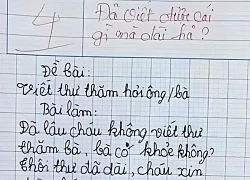
Bài tập làm có pha "bẻ lái" bị chấm dưới điểm trung bình, cô giáo không kìm được phải phê thêm 8 chữ
Netizen
11:17:47 09/02/2025
Chứng kiến Riot "tự hủy", cộng đồng LMHT ngán ngẩm hiến kế "bào tiền"
Mọt game
11:04:34 09/02/2025
Bé gái đi du lịch chụp ảnh lưu niệm, nhiều năm sau vẫn đứng ở nơi đó nhưng đã thành đại minh tinh
Người đẹp
11:04:26 09/02/2025
 Mệnh danh “màn hình thông minh”, Samsung M5 có tính năng gì?
Mệnh danh “màn hình thông minh”, Samsung M5 có tính năng gì? 3 lý do chọn TV Neo QLED 4K để xem AFF Cup
3 lý do chọn TV Neo QLED 4K để xem AFF Cup























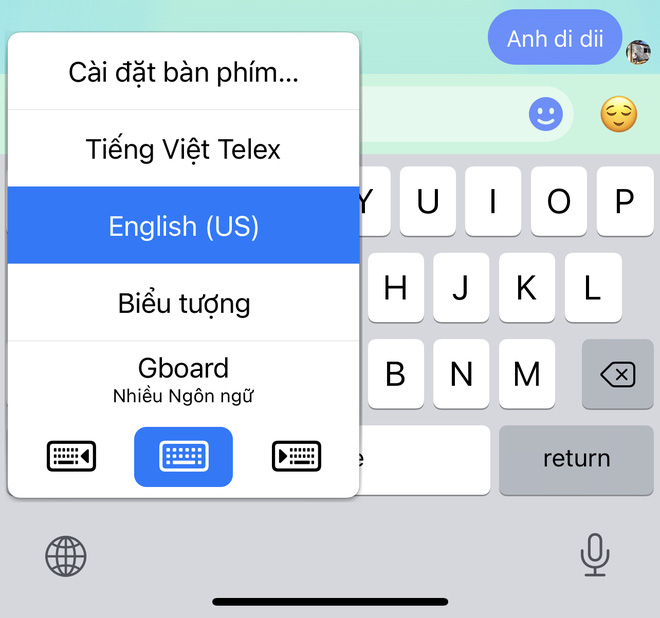

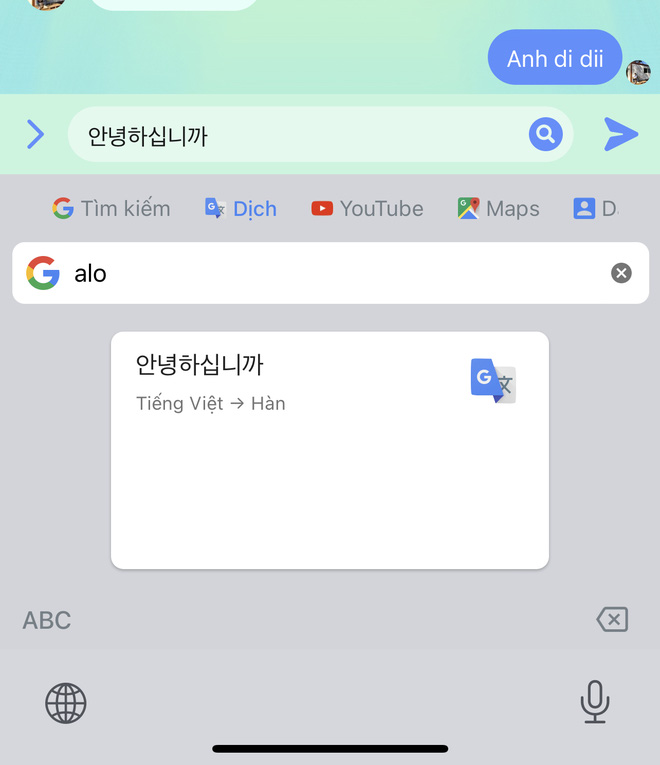
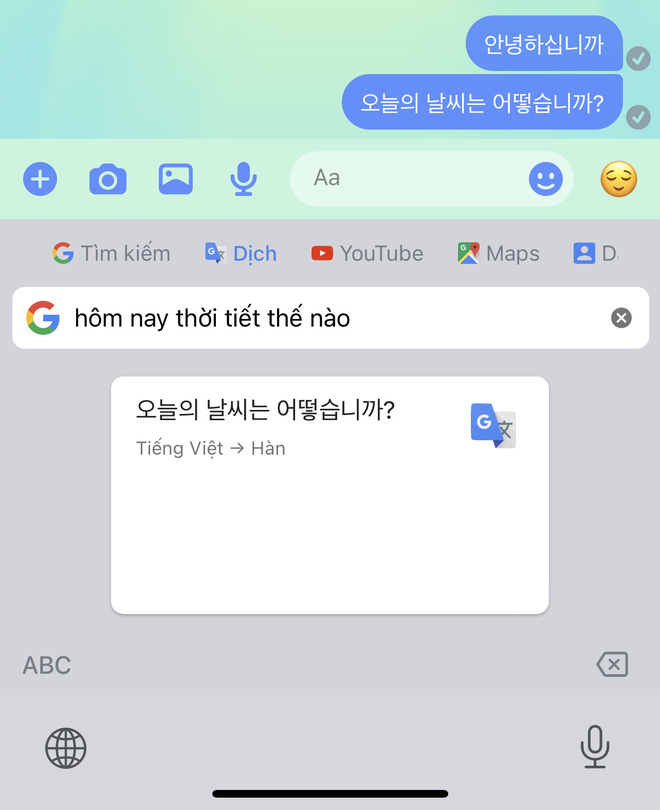
 Samsung giới thiệu bàn phím mới cho smartphone và máy tính bảng
Samsung giới thiệu bàn phím mới cho smartphone và máy tính bảng Bằng sáng chế mới của Apple cho thấy chức năng tự động sửa chính tả trên iPhone sắp có cải tiến lớn
Bằng sáng chế mới của Apple cho thấy chức năng tự động sửa chính tả trên iPhone sắp có cải tiến lớn Khởi tố nhà báo quay clip san ủi đất để đe dọa, vòi tiền
Khởi tố nhà báo quay clip san ủi đất để đe dọa, vòi tiền Bắt khẩn cấp tài xế xe khách tự tông dải phân cách khiến 3 người tử vong
Bắt khẩn cấp tài xế xe khách tự tông dải phân cách khiến 3 người tử vong Trải lòng của các nạn nhân trở về từ công ty lừa đảo qua mạng ở Campuchia
Trải lòng của các nạn nhân trở về từ công ty lừa đảo qua mạng ở Campuchia Vụ lật xe khách ở Phú Yên: Đau xót cảnh người mẹ mù lòa túc trực bên con gái bị đứt lìa cánh tay
Vụ lật xe khách ở Phú Yên: Đau xót cảnh người mẹ mù lòa túc trực bên con gái bị đứt lìa cánh tay Biệt thự nhà chồng Đỗ Mỹ Linh qua góc nhìn của người đi đường: "Cánh cổng hào môn" sừng sững trên "đất vàng"
Biệt thự nhà chồng Đỗ Mỹ Linh qua góc nhìn của người đi đường: "Cánh cổng hào môn" sừng sững trên "đất vàng" Nữ sinh mất liên lạc ở TPHCM chính thức lên tiếng
Nữ sinh mất liên lạc ở TPHCM chính thức lên tiếng Hỷ sự Vbiz đầu năm: Á hậu 99 bí mật tổ chức lễ dạm ngõ, dung mạo chú rể lần đầu được hé lộ!
Hỷ sự Vbiz đầu năm: Á hậu 99 bí mật tổ chức lễ dạm ngõ, dung mạo chú rể lần đầu được hé lộ! 5 con giáp có tài lộc thăng hoa nhất năm Ất Tỵ: Vận đỏ như son, đầu tư, kinh doanh đều vượt xa 2024
5 con giáp có tài lộc thăng hoa nhất năm Ất Tỵ: Vận đỏ như son, đầu tư, kinh doanh đều vượt xa 2024 Nữ sinh mất tích bí ẩn ở TPHCM được tìm thấy tại Trung Quốc
Nữ sinh mất tích bí ẩn ở TPHCM được tìm thấy tại Trung Quốc Danh tính các nạn nhân tử vong trong xe khách bị lật ở Phú Yên
Danh tính các nạn nhân tử vong trong xe khách bị lật ở Phú Yên Bức ảnh làm lộ chuyện 2 con Từ Hy Viên bị bỏ bê nghiêm trọng sau khi đột ngột mất mẹ
Bức ảnh làm lộ chuyện 2 con Từ Hy Viên bị bỏ bê nghiêm trọng sau khi đột ngột mất mẹ Ca sĩ Lynda Trang Đài sau khi bị bắt vì ăn trộm: Có động thái lạ trên MXH, dàn sao hé lộ tình trạng bất ổn
Ca sĩ Lynda Trang Đài sau khi bị bắt vì ăn trộm: Có động thái lạ trên MXH, dàn sao hé lộ tình trạng bất ổn Nóng: Tro cốt Từ Hy Viên bị phản đối đặt tại nhà, gia đình phải đưa ra quyết định an táng gây xót xa
Nóng: Tro cốt Từ Hy Viên bị phản đối đặt tại nhà, gia đình phải đưa ra quyết định an táng gây xót xa Đòn trừng phạt chồng cũ Từ Hy Viên và mẹ chồng cũ sau trò lố lợi dụng cái chết của minh tinh
Đòn trừng phạt chồng cũ Từ Hy Viên và mẹ chồng cũ sau trò lố lợi dụng cái chết của minh tinh Hành khách trong vụ tai nạn ở Phú Yên: Đi Đà Lạt chụp ảnh cưới thì bị nạn
Hành khách trong vụ tai nạn ở Phú Yên: Đi Đà Lạt chụp ảnh cưới thì bị nạn Đoạn văn 85 chữ miêu tả ông nội của học sinh tiểu học khiến cả cõi mạng cười bò, "nạn nhân" đọc xong ho nguyên 1 bản giao hưởng
Đoạn văn 85 chữ miêu tả ông nội của học sinh tiểu học khiến cả cõi mạng cười bò, "nạn nhân" đọc xong ho nguyên 1 bản giao hưởng Bị truy đuổi, tên trộm bơi qua sông nhưng không thoát nên dùng dao tự sát
Bị truy đuổi, tên trộm bơi qua sông nhưng không thoát nên dùng dao tự sát